W tym przewodniku dowiesz się, jak uruchomić plik zadanie wsadowe jeśli uzyskujesz zdalny dostęp do urządzenia Raspberry Pi ze zdalnej lokalizacji. Tutaj znajdziesz:
- Dlaczego warto uruchamiać zadania wsadowe na zdalnym Raspberry Pi
- Jak uruchomić zadanie wsadowe na zdalnym Raspberry Pi
- Wniosek
Dlaczego warto uruchamiać zadanie wsadowe na zdalnym Raspberry Pi
Bieganie zadanie wsadowe na zdalnym Raspberry Pi niesie ze sobą kilka korzyści, zwłaszcza gdy urządzenie Raspberry Pi znajduje się w innej lokalizacji lub w innej sieci. Niektóre zalety biegania zadanie wsadowe na zdalnym Raspberry Pi podano poniżej:
- Możesz podłączyć wiele urządzeń Raspberry Pi i skonfigurować scentralizowaną sieć, która będzie współdzieliła obciążenie zadanie wsadowe na wielu urządzeniach. Zrównoważy to obciążenie pomiędzy urządzeniami, zapewni lepsze wykorzystanie zasobów i skróci czas wykonania zadania.
- Uruchamianie pilota zadanie wsadowe na Raspberry Pi zwiększy bezpieczeństwo Twojego urządzenia, ponieważ izoluje wrażliwe dane i procesy od lokalnej maszyny użytkownika. W ten sposób zmniejsza się ryzyko infekcji złośliwym oprogramowaniem lub nieautoryzowanego dostępu do Twojego urządzenia.
Jak uruchomić zadanie wsadowe na zdalnym Raspberry Pi
Aby uruchomić A zadanie wsadowe na zdalnym Raspberry Pi możesz wykonać następujące kroki:
Krok 1: Otwórz wiersz poleceń/PowerShell lub terminal w systemie Windows, Linux lub Mac
Najpierw musisz otworzyć terminal systemowy. Może to być wiersz poleceń/PowerShell w systemie Windows lub terminal w systemie Linux lub Mac.
Krok 2: Włącz SSH na Raspberry Pi
Upewnij się, że SSH jest włączone na Raspberry Pi, a jeśli nie, możesz włączyć SSH z wiersza poleceń, uruchamiając następujące polecenie:
sudo raspi-config
Powyższe polecenie otworzy konfigurację Raspberry Pi na terminalu, gdzie możesz włączyć SSH z poziomu Opcje interfejsu :
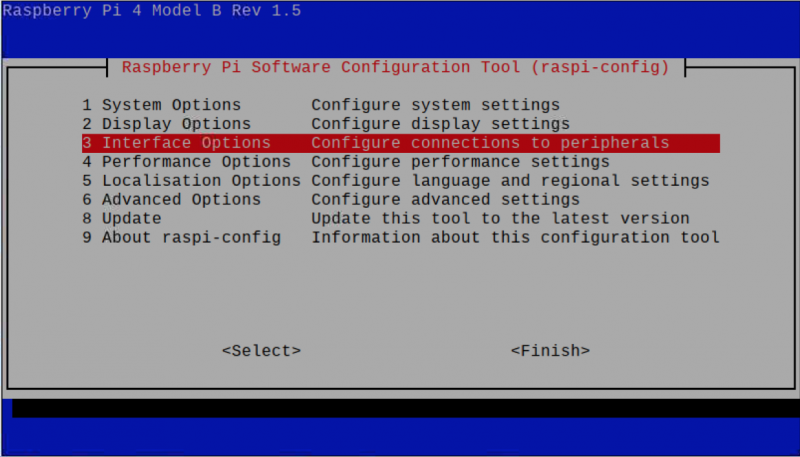
Możesz także otworzyć konfigurację Raspberry Pi z GUI, przechodząc do menu aplikacji, a następnie używając przycisku Preferencje opcję i wybranie Konfiguracja Raspberry Pi :
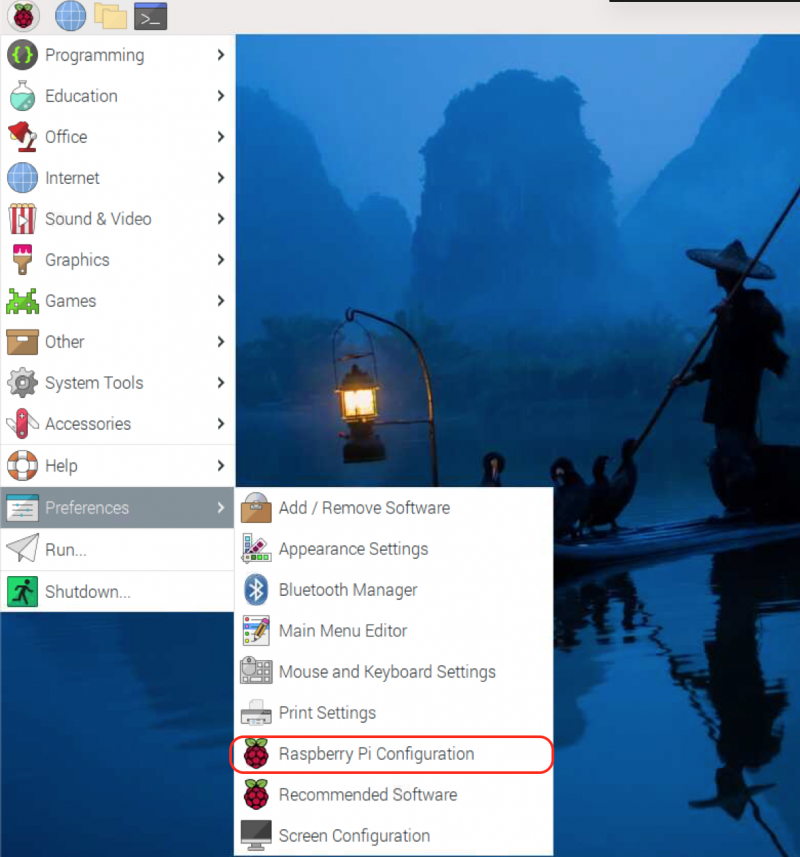
Następnie możesz włączyć SSH z poziomu Interfejsy tab, przełączając przycisk SSH w prawo:
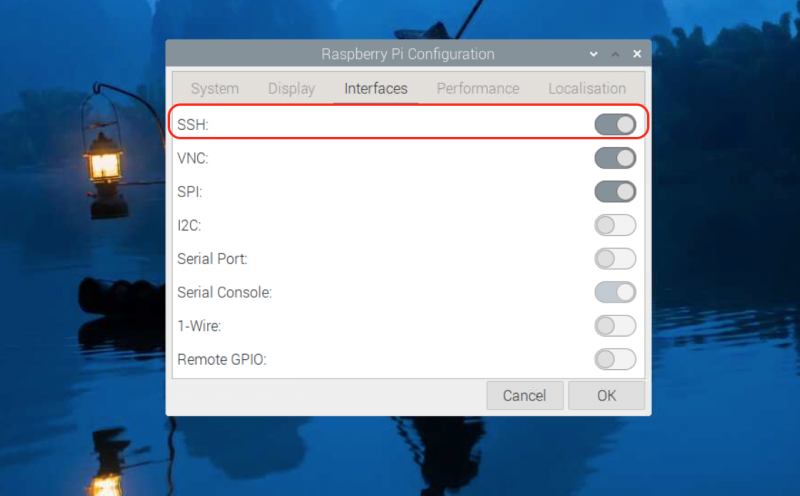
Krok 3: SSH do Raspberry Pi
Teraz uzyskaj zdalny dostęp do terminala Raspberry Pi przez SSH w systemie Windows, Mac lub Linux, używając następującej składni:
ssh nazwa użytkownika @ Adres IPZamiast nazwa użytkownika I Adres IP , wpisz nazwę użytkownika i adres IP Raspberry Pi.
Notatka: Adres IP Raspberry Pi możesz znaleźć w witrynie nazwa hosta -I polecenie w terminalu.
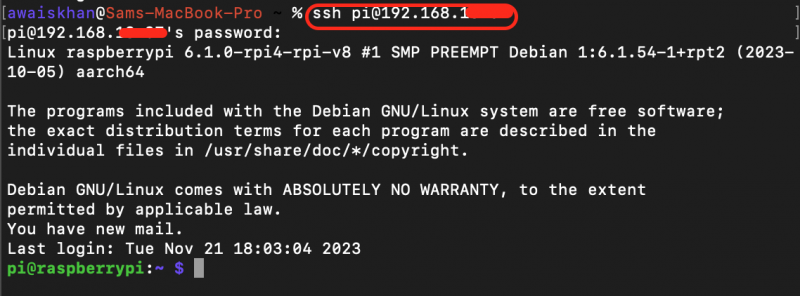
Krok 4: Utwórz katalog zadań wsadowych
Ze względów organizacyjnych lepiej jest utworzyć osobny katalog w systemie Raspberry Pi, w którym będą umieszczane wszystkie pliki zadań wsadowych. Można utworzyć katalog zadań wsadowych o nazwie mojebatchjobs uruchamiając następujące polecenie:
mkdir mojebatchjobsKrok 5: Przejdź do katalogu zadań wsadowych
Aby przejść do mojebatchjobs katalogu na Raspberry Pi, możesz po prostu uruchomić następujące polecenie:
płyta CD mojebatchjobsKrok 6: Utwórz skrypt zadania wsadowego
Teraz musisz utworzyć skrypt zadania wsadowego w pliku mojebatchjobs katalog i do tego możesz użyć edytora nano z następującego polecenia:
nano wsadowe.shKrok 7: Dodaj polecenia zadań wsadowych
Ponieważ tworzymy polecenia zadań wsadowych w pliku bash, musisz poinformować skrypt, aby używał powłoki bash. Można to zrobić, dodając następujący wiersz w pliku:
#!/bin/bashPo dodaniu powyższej linijki nie czas już na dodawanie poleceń, które będą działać na Twoim systemie Raspberry Pi. W skrypcie możesz uruchamiać wiele poleceń jeden po drugim. Polecenia te mogą być związane z aktualizacją systemu, uruchamianiem pliku skryptu lub wykonywaniem innych zadań.
W tym miejscu, aby wszystko było proste, użyję polecenia update i upgrade, aby zdalnie zaktualizować pakiety na Raspberry Pi za pomocą skryptu zadania wsadowego. Poniżej znajduje się pełny kod do dodania do pliku:
#!/bin/bashsudo trafna aktualizacja && sudo trafne uaktualnienie -I
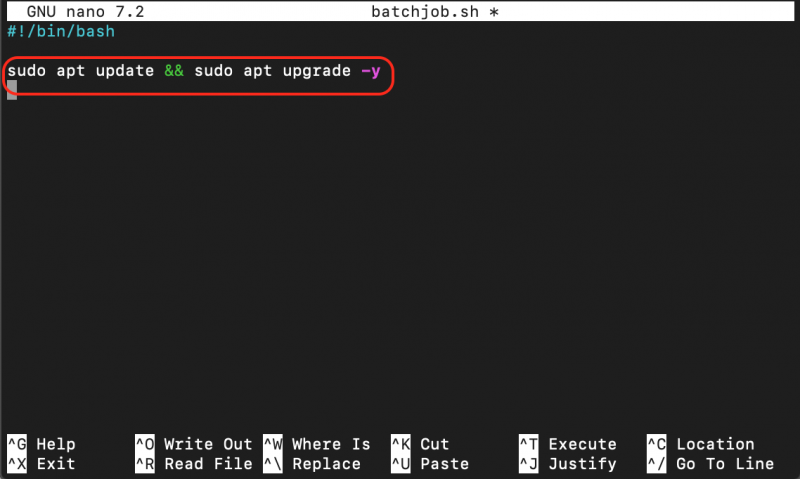
Krok 8: Zapisz plik zadania wsadowego
Po dodaniu całego kodu należy zapisać plik zadania wsadowego, można to zrobić za pomocą CTRL+X , dodać I i naciśnij Wchodzić .
Krok 9: Ustaw plik jako wykonywalny
Musisz sprawić, aby plik zadania wsadowego był wykonywalny na Raspberry Pi i będzie to możliwe tylko po uruchomieniu następującego polecenia:
chmod +x plik wsadowy.shKrok 10: Uruchom plik
Teraz, aby pomyślnie uruchomić zadanie wsadowe na zdalnym Raspberry Pi, możesz po prostu uruchomić plik skryptu za pomocą następującego polecenia:
cii wsadowe.shMożesz także uruchomić skrypt za pomocą następującego polecenia:
. / wsadowe.shPo uruchomieniu skrypt może poprosić o podanie hasła do Raspberry Pi zaraz po jego wpisaniu zadanie wsadowe wykona polecenia znajdujące się w pliku.
Ponieważ użyłem polecenia aktualizacji, plik zadanie wsadowe rozpocznie aktualizację pakietów zaraz po uruchomieniu skryptu:
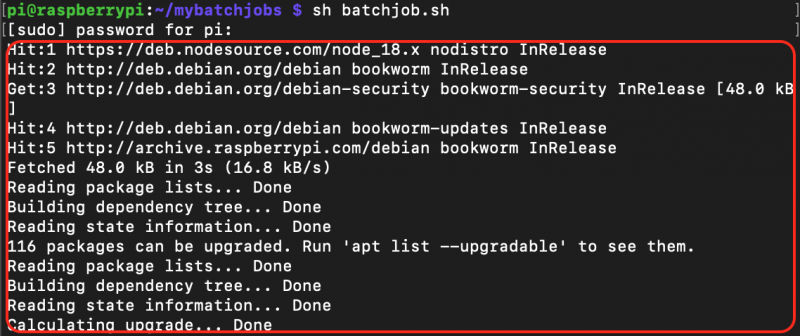
Wniosek
Wykonywanie zadania wsadowe jest przydatny do automatyzacji zadań i zarządzania nimi na zdalnych urządzeniach Raspberry Pi. W tym przewodniku opisano szczegółowo, krok po kroku, jak uruchamiać zadania wsadowe na zdalnym Raspberry Pi, konfigurując najpierw połączenie zdalne przy użyciu połączenia SSH. Następnie utwórz zadania i wykonaj je zdalnie na innym komputerze. Postępując zgodnie z tym przewodnikiem, użytkownicy będą mogli skutecznie wykonywać zadania, takie jak tworzenie kopii zapasowych danych, aktualizacje systemu i wykonywanie skryptów. Zwiększy to zdalnie wszechstronność i funkcjonalność urządzeń Raspberry Pi.